|
Calla
Frog

(Résultat réduit)
Pour visualiser en grandeur réelle, cliquer sur le tag.
|
Ce tutoriel est une traduction d'une création originale de
Angel Dreams fait avec PhotoImpact12 dont j'ai obtenu la permission et
l'exclusivité pour la convertir en PSP et la traduire.
Vous trouverez le tutoriel original
ici.
Pour visiter son site, cliquez
ici
Thank you Angel Dreams for giving me the permission to convert
and translate your
tutorial.
La création de cette traduction a été réalisée avec PSPXI.
Filtres
* AlienSkin EyeCandy 5 - Impact
* penta.com
* FM Tile Tools
* 2manekenai - MezzoForce Ice 1.03
Pour télécharger ces filtres, cliquez ici
Installer les filtres dans le répertoire Plugins de votre choix
Matériel
* Tubes - Arrière-plan - Masque
Placer le matériel dans les répertoires de votre choix.
Les tubes sont des créations de AngelDreams, Jet et Mou
Jet échange ses tubes sur le groupe d'échange
Top_Design_Tubes
Mou échange ses tubes sur le groupe d'échange
TDA_Tubes
Le masque est une création de Laguna Azul
Merci à vous toutes pour votre magnifnique travail. :)
** Les calques de certains tubes
sont invisibles afin
de réduire le poids du fichier Matériel.
Pour voir les tubes, enlever le X rouge dans la palette des
calques. **
Il
est strictement interdit
d'enlever la signature, de renommer les tubes ou de redistribuer
les tubes sans l'autorisation écrite des créateurs de ces
tubes.
Merci de respecter leurs conditions d'utilisations.
Télécharger le matériel
ici
Attention
En cliquant sur le lien, vous
aurez une nouvelle fenêtre qui s'ouvrira.
Repérer dans la liste le fichier Matériel dont vous avez
besoin.
Cliquez dessus. Une autre fenêtre va s'ouvrir.
Dans le bas
de la fenêtre, cliquez sur Download.
Une autre fenêtre va s'ouvrir.
Il sera écrit "Loading file info. Please wait..."
Quand le fichier sera disponible, vous verrez au même endroit
les informations concernant ce fichier
Cliquer sur "Download File" pour télécharger le matériel.
Préparation.
Ouvrir les tubes
À l'aide de la touche Shift et la lettre D de votre clavier,
faire une copie des tubes. Fermer les originaux.
Palette Styles et Textures
Couleur Premier plan = #CDA1C2
Vous êtes prêt alors allons-y. :)
|
Pour vous guider pendant la création de ce tag,
cliquer sur cette flèche avec le bouton gauche de la souris
et déplacer pour marquer votre ligne

|
Étape 1.
Ouvrir une nouvelle image de 760 x 460 pixels, fond
Tranparent
Outil Pot de peinture
Appliquer la couleur Premier plan dans la nouvelle image
Étape 2.
Effets - Modules externes - penta.com - Dot and Cross
Configuration par défaut
Effets - Modules externes - FM Tile Tools - Blend Emboss
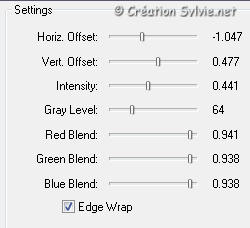
Effets - Modules externes - 2manekenai - MezzoForce Ice 1.03
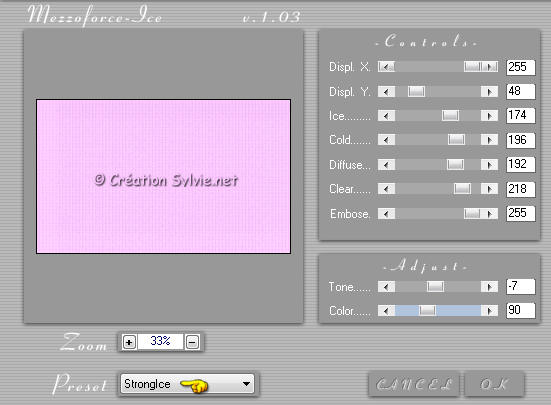
Mettre de côté. Nous y reviendrons plus tard
Étape 3.
Ouvrir une nouvelle image de 760 x 460 pixels, fond
Transparent
Palette Styles et Textures
Couleur Premier plan = #FDC5FF
Outil Pot de peinture
Appliquer la couleur Premier plan dans cette nouvelle image
Étape 4.
Effets - Modules externes - penta.com - Dot and Cross
Configuration par défaut
Effets - Modules externes - FM Tile Tools - Blend Emboss
Garder la même configuration que l'étape 3
mais changer la ligne
Vert. Offset à
1.617
Mettre de côté. Nous y reviendrons plus tard
Étape 5.
Ouvrir une nouvelle image de 760 x 460 pixels, fond Transparent
Palette Styles et Textures
Couleur Premier plan = #C17BC2
Outil Pot de peinture
Appliquer la couleur Premier plan dans cette nouvelle image
Étape 6.
Ouvrir le fichier bg_cathy
Vous assurez de travailler avec une copie (Touche Shift + Lettre
D)
Image - Redimensionner
Décocher Verrouiller les dimensionns
Redimensionner à 760 x 460
Édition - Copier
Retourner à la dernière image 760 x 460 avec la couleur unie
Édition - Coller comme nouveau calque
Palette des calques
Changer le mode Mélange pour Recouvrement
et réduire l'opacité à 50
Étape 7.
Ouvrir le fichier sakura
Vous assurez de travailler avec une copie (Touche Shift + Lettre
D)
Image - Redimensionner
Décocher Verrouiller les dimensionns
Redimensionner à 760 x 460
Édition - Copier
Retourner à la dernière image 760 x 460
Édition - Coller comme nouveau calque
Palette des calques
Changer le mode Mélange pour Recouvrement
et réduire l'opacité à 50
Étape 8.
Calques - Fusionner - Fusionner les calques visibles
Effets - Modules externes - FM Tile Tools - Blend Emboss
Garder la même configuration que l'étape 4 (déjà en mémoire)
Étape 9.
Ouvrir le tube ad-callafrog-hg
Édition - Copier
Retourner à la 3e image 760 x 460
Édition - Coller comme nouveau calque
Déplacer un peu vers le haut

Étape 10.
Ouvrir le tube mou_callafrog
Édition - Copier
Retourner à la 3e image 760 x 460
Édition - Coller comme nouveau calque
Déplacer vers la droite et un peu vers le bas

Effets - Effets 3D - Ombre de portée
5 ~ -10 ~ 50 ~ 10.00, couleur Noire
Calques - Fusionner - Fusionner les calques visibles
Mettre de côté. Nous y reviendrons plus tard
Étape 11.
Retourner à la 2e image 760 x 460 fait à l'étape 3
Image - Redimensionner
Cocher Verrouiller les dimensions
Redimensionner à 650 de Largeur
Édition - Copier
Retourner à la première image 760 x 460 fait à l'étape 1
Édition - Coller comme nouveau calque
Ne pas déplacer. Elle est au bon endroit
Effets - Effets 3D - Ombre de portée
0 ~ 0 ~ 50 ~ 10.00, couleur Noire
Étape 12.
Ouvrir le tube jet-woman03-februari-2008
Redimensionner à 517 pixels de Largeur
Édition - Copier
Retourner à la première image 760 x 460
Édition - Coller comme nouveau calque
Placer dans le bas du tag, à gauche

Réglage - Netteté - Netteté
Effets - Effets 3D - Ombre de portée
0 ~ 0 ~ 50 ~ 10.00, couleur Noire
Étape 13.
Retourner à la 3e image avec le tube de la grenouille
Redimensionner à 546 pixels de Largeur
Édition - Copier
Retourner à la première image 760 x 460
Édition - Coller comme nouveau calque
Ne pas déplacer. Elle est au bon endroit
Calques - Agencer - Déplacer vers le bas
Effets - Effets 3D - Ombre de portée
5 ~ 5 ~ 50 ~ 10.00, couleur Blanche
Répéter en changeant le Vertical et l'Horizontal à
-5
Calques - Fusionner - Fusionner les calques visibles
Étape 14.
Retourner à la 3e image avec le tube de la grenouille
Édition - Annuler
Ceci annulera le redimensionnement
Édition - Copier
Retourner à votre tag
Édition - Coller comme nouveau calque
Étape 15.
Calques - Charger/enregistrer un masque - Charger à
partir du disque
Repérer le masque la_mask_023u
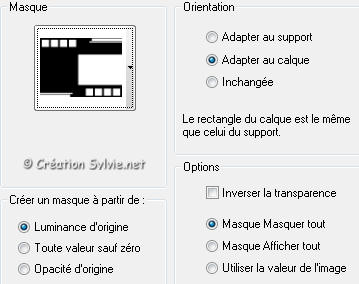
Calques - Fusionner - Fusionner le groupe
Étape 16.
Outil Gomme à effacer ou
Outil Sélection - Rectangle ou Lasso Point à Point
Il faut maintenant effacer les parties du masque qui recouvre
l'image avec la grenouille et le tube de la femme
Voici une capture Avant

et une capture Après avoir effacé

Étape 17.
Effets - Modules externes - AlienSkin Eye Candy 5 -
Impact - Glass
Onglet Settings
Cliquez sur Factory Default
Onglet Basic
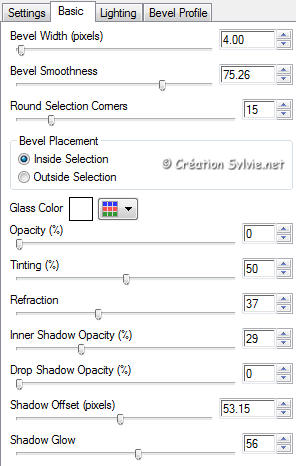
Effets - Effets 3D - Ombre de portée
0 ~ 0 ~ 50 ~ 10.00, couleur Noire
Étape 18.
Ouvrir le tube decoratie bloemlijn
Redimensionner à 272 x 356 pixels
Décocher Verrouiller les dimensions
Édition - Copier
Retourner à votre tag
Édition - Coller comme nouveau calque
Image - Miroir
Image - Rotation - Rotation libre
Droite coché - 90 degrés coché
Ne rien cocher dans le bas de la fenêtre
Outil Déformer
Repositionner le tube de façon à obtenir ceci :

Votre point de repère est indiqué par le doigt pointeur
Outil Gomme à effacer
Effacer délicatement ce qui se trouve sur le tube de la femme
et sur l'image avec la grenouille

Étape 19.
Palette des calques
Cliquez sur le petit cadenas pour déverrouiller la transparence
Avant
Après
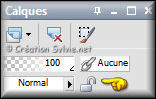

Outil Pot de peinture
Appliquer la couleur Premier plan sur le doodle
Palette des calques
Cliquez à nouveau sur le petit cadenas pour verrouiller à
nouveau la transparence
Effets - Effets 3D - Ombre de portée
0 ~ 0 ~ 50 ~ 0.00, couleur Noire
Étape 20.
Votre tag ressemblera à ceci :

Calques - Fusionner - Tous aplatir
Réglage - Netteté - Netteté
Étape 21.
Image - Ajouter des bordures - Symétrique coché
Taille de 20 pixels = Couleur Blanche
Sélectionner la bordure
Retourner à la 2e image fait à l'étape 2
Édition - Copier
Retourner à votre tag
Édition - Coller dans la sélection
Effets - Effets 3D - Biseautage intérieur
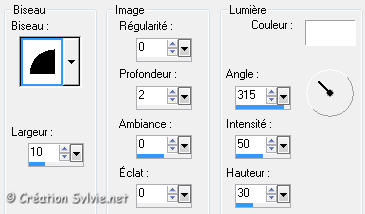
Effets - Effets 3D - Ombre de portée
3 ~ 3 ~ 30 ~ 25.00, couleur Noire
Répéter en changeant le Vertical et l'Horizontal à
-3
Sélections - Désélectionner tout
Étape 22.
Ouvrir à nouveau le tube decoratie bloemlijn
Palette des calques
Déverrouiller la transparence et
appliquer la couleur Premier plan
Verrouiller la transparence à nouveau
Redimensionner à 40%
Édition - Copier
Retourner à votre tag
Édition - Coller comme nouveau calque
autant de fois que vous le désirez.
Placer les calques de façon à former un dessin sur la bordure de
20 pixels
Ne vous préoccupez de l'intérieur du tag pour le moment
Voici une capture pour vous donner une idée
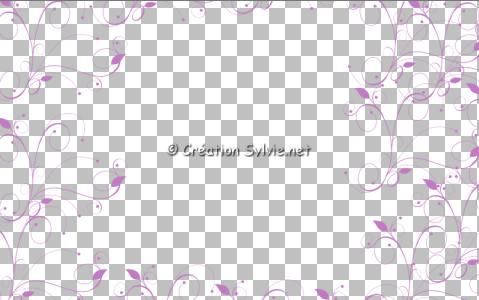
Étape 23.
Quand vous aurez terminé de placer vos calques,
rendre invisible le calque en bas de la pile
Activer l'un des autres calques
Calques - Fusionner - Fusionner les calques visibles
Rendre visible à nouveau le calque en bas de la pile
et vous assurez que le calque Fusionné est actif
Outil Sélection - Rectangle
Sélectionner l'intérieur de votre tag

Presser la touche Delete (Suppr) de votre clavier
Sélections - Désélectionner tout
Effets - Effets 3D - Ombre de portée
0 ~ 0 ~ 50 ~ 0.00, couleur Noire
Étape 24.
Ajouter votre signature
Calques - Fusionner - Fusionner les calques visibles
Voilà ! Votre tag est terminé
Il ne vous reste plus qu'à le redimensionner et
à l'enregistrer en format JPG, compression à 25
J'espère que vous avez aimé faire ce tutoriel. :)
Il est interdit de copier ou de distribuer
cette traduction sans mon autorisation
|